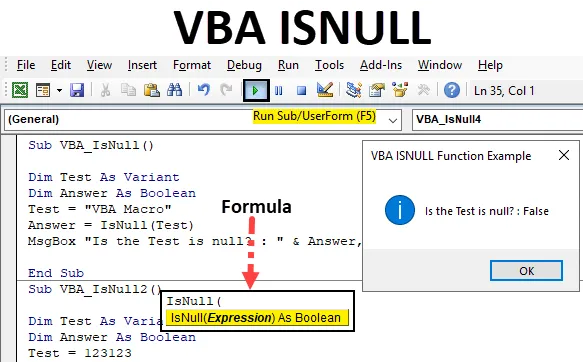
VBA ISNULL funkcija
ISNULL funkcija u VBA koristi se za pronalaženje null vrijednosti u excelu. To se čini lako, ali kad imamo ogromnu bazu podataka koja je povezana s više datoteka i izvora i ako smo u tome zatražili da pronađemo Null, nijedna ručna metoda neće raditi. Za to imamo funkciju koja se u VBA zove IsNull koja nalazi Null vrijednost u bilo kojoj vrsti baze podataka ili tablica. To se može učiniti samo u VBA, u Excelu nemamo takvu funkciju.
Sintaksa ISNULL u Excelu VBA
Sintaksa funkcije VBA ISNULL u excelu je sljedeća:
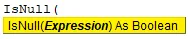
Kao što vidimo na gornjoj snimci zaslona, IsNull koristi samo jedan izraz i kao Boolean. Što znači da će odgovor dati kao TRUE i FALSE vrijednosti. Ako su podaci Null, dobit ćemo TRUE ili u suprotnom dobit ćemo FALSE kao izlaz.
Kako se upotrebljava VBA ISNULL funkcija u Excelu?
Naučit ćemo kako koristiti VBA ISNULL funkciju s primjerom u excelu.
Ovdje možete preuzeti ovaj VBA ISNULL Excel predložak - VBA ISNULL Excel predložakPrimjer 1 - VBA ISNULL
Slijedite dolje navedene korake za korištenje IsNull u Excelu VBA.
Korak 1: Za primjenu VBA IsNull potreban nam je modul. Za to idite na prozor VBA i ispod izbornika Umetanje odaberite Modul kao što je prikazano u nastavku.
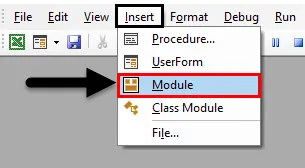
Korak 2: Jednom kada to učinimo, dobit ćemo prazan prozor svježeg Modula. U tom slučaju napišite podkategoriju VBA IsNull ili u bilo koje drugo ime, prema vašim potrebama.
Kodirati:
Sub VBA_IsNull () Kraj Sub
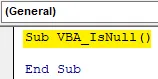
Korak 3: Za funkciju IsNull trebat će nam jedna kao varijanta. Gdje možemo pohraniti bilo kakvu vrijednost. Neka je prva varijabla Test kao varijanta kao što je prikazano u nastavku.
Kodirati:
Sub VBA_IsNull () Dimni test kao varijanta Kraj Sub
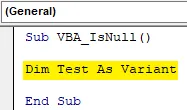
Korak 4: Kao što znamo da IsNull radi na Booleanu. Dakle, trebat će nam još jedna varijabla. Neka je naš drugi varijabilni odgovor Boolean kao što je prikazano u nastavku. Ovo će nam pomoći da znamo je li IsNull TRUE ili FALSE.
Kodirati:
Sub VBA_IsNull () Dim test kao varijanta Dim odgovor kao boole End Sub
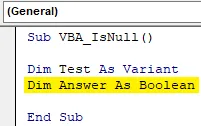
Korak 5: Sada dajte bilo koju vrijednost prvom testu varijable. Dajmo joj tekstualnu vrijednost "VBA makro" kao što je prikazano u nastavku.
Kodirati:
Sub VBA_IsNull () Dim test kao varijanta Dim odgovor kao boolean test = "VBA makro" kraj Sub
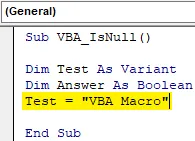
Korak 6: Sada ćemo koristiti svoj drugi odgovor varijable s IsNull funkcijom kao što je prikazano u nastavku.
Kodirati:
Sub VBA_IsNull () Dim test kao varijanta Dim odgovor kao booleov test = "VBA makro" odgovor = IsNull (Kraj sub
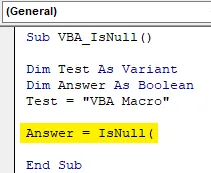
Kao što smo vidjeli u objašnjenju VBA IsNull-a, ta sintaksa IsNull-a je samo Expression . A ovaj Izraz može biti tekst, referenca na ćeliju, izravna vrijednost unosom ručno ili bilo kojom drugom dodijeljenom varijablom.
Korak 7: U Expression možemo unijeti bilo što. Već smo dodijelili vrijednost teksta varijabli Test . Sada odaberite varijablu u izraz.
Kodirati:
Sub VBA_IsNull () Dim test kao varijanta Dim odgovor kao booleov test = "VBA makro" odgovor = IsNull (test) Kraj pot
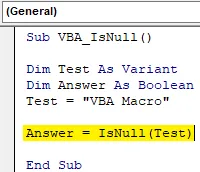
Korak 8: Nakon što učinite, trebat će nam okvir za ispis vrijednosti IsNull ako je TRUE ili FALSE. Umetnite Msgbox i dajte bilo koju izjavu koju želimo vidjeti. Ovdje smo razmotrili "Je li test nula?" Kao što je prikazano u nastavku.
Kodirati:
Sub VBA_IsNull () Dim test kao varijanta Dim odgovor kao booleov test = "VBA makro" odgovor = IsNull (test) MsgBox "Je li test nuli?:" Kraj Sub
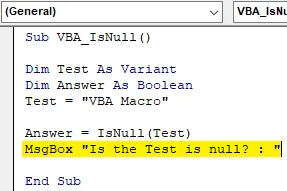
Korak 9: Zatim dodajte ostatak varijable koju smo prethodno definirali odvojene ampersandom (&) kao što je prikazano u nastavku koji uključuje naš drugi odgovor varijable i naziv okvira za poruke kao " Primjer funkcije VBA ISNULL funkcije ".
Kodirati:
Sub VBA_IsNull () Dim test kao varijanta Dim odgovor kao boolean test = "VBA makro" odgovor = IsNull (test) MsgBox "Je li test ništav?", "Odgovori, vbInformacije", "VBA ISNULL Function Example" End Sub
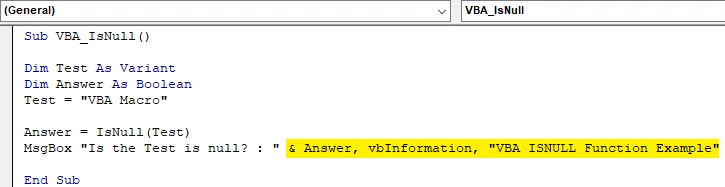
Korak 10: Sada sastavite kod pritiskom na F8 i pokrenite ga pritiskom na tipku F5 ako nije pronađena nijedna greška. Vidjet ćemo da je funkcija Isnull vratila odgovor kao lažni . Što znači da tekst "VBA makro" nije nula.
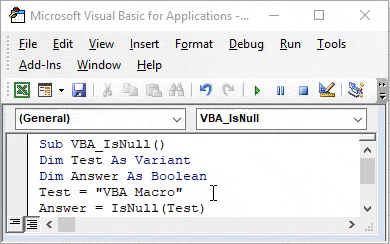
11. korak: Sada ćemo vidjeti mogu li brojevi biti nula ili ne. Za to koristimo novi modul ili možemo koristiti isti kod koji smo gore napisali. U tom tek treba uvesti promjene. Dodijelite bilo koji broj Test varijabli umjesto teksta "VBA Macro". Razmotrimo taj broj kao 123123 kao što je prikazano u nastavku.
Kodirati:
Sub VBA_IsNull () Dim test kao varijanta Dim odgovor kao booleov test = 123123 odgovor = IsNull (test) MsgBox "Je li test ništavan?", "Odgovori, vbInformacije", Primjer funkcije VBA ISNULL "Kraj Sub

12. korak: Sada ponovo sastavite kôd ili možemo sastaviti trenutni korak samo stavljanjem kursora tamo i pritiskom na tipku F8. I pokreni. Dobit ćemo okvir s porukom da naša testna varijabla koja je broj 123123 također nije Null. Lažno je to nazvati nultom.
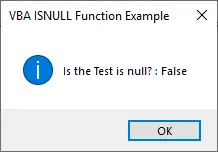
Korak 13: Sada je jasno da ni tekst ni broj ne mogu biti nulta. Da bismo dodatno testirali, sada ćemo razmotriti prazno. Referenca koja nema vrijednost. Radi toga, u isti prethodno napisani kod stavite dvostruko invertirane zavoje ( “” ), a ništa nema u testnoj varijabli kao što je prikazano u nastavku. Sada ćemo ako prazna može biti nula ili ne.
Kodirati:
Sub VBA_IsNull () Dim test kao varijanta Dim odgovor kao booleov test = "" odgovor = isNull (test) MsgBox "Je li test nuli?:" & Odgovor, vbInformacija, "VBA ISNULL funkcija funkcije" kraj Sub

14. korak: Dobit ćemo poruku koja kaže da prazna referenca također nije nula. Lažno je tako nazvati.
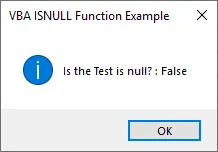
Korak 15: Isprobali smo tekst, broj i praznu probu za testiranje jesu li null ili ne. Sada ćemo sami napisati Null pod varijablom Test kako bismo vidjeli je li ovo nula ili ne.
Kodirati:
Sub VBA_IsNull () Dim test kao varijanta Dim odgovor kao booleov test = nula odgovora = IsNull (test) MsgBox "Je li test nula?"

Korak 16: Sada pokrenite kod. U okviru s porukom izjava za "Je li test nula?" Je istinita.
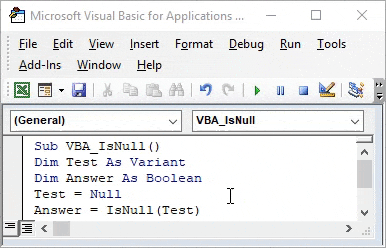
Što znači, u podacima ako postoje bilo koje ćelije s praznim, razmakom, tekstom ili brojem. Te ćelije neće se smatrati nullima .
Pros VBA IsNull
- Možemo otkriti je li neka stanica Null ili ne.
- Možemo testirati bilo koju varijablu je li nulta ili ne.
- To prilično pomaže u velikoj bazi podataka koja je preuzeta iz nekog izvora.
Stvari koje treba zapamtiti
- IsNull pronalazi samo Null kao Null. Tekst, brojevi i praznine nisu nule.
- IsNull je primjenjiv samo u VBA. Excel nema nikakvu funkciju kao IsNull ili drugu funkciju podudaranja koja može dati isti rezultat kao i IsNull.
- Da biste kôd koristili više puta, bolje je spremiti excel u formatu Macro Enable Excel. Ovaj postupak pomaže u zadržavanju koda za buduću upotrebu.
- IsNull vraća samo vrijednost u logičnom obliku, znači TRUE i FALSE
- S obzirom na varijablu Varijanta kao Test omogućuje nam da u njoj koristimo brojeve, riječi i prazne vrijednosti. Razmatra sve vrste vrijednosti uglavnom korištene za Boolean.
Preporučeni članci
Ovo je vodič za VBA ISNULL. Ovdje smo raspravljali o tome kako koristiti Excel VBA ISNULL funkciju, uz praktične primjere i preuzeti Excel predložak. Možete i pregledati naše druge predložene članke -
- VBA InStr objasnio je s primjerima
- Vrsta podataka VBA Integer
- Kako odabrati mobitel pomoću VBA koda?
- Transponirajte domet u VBA